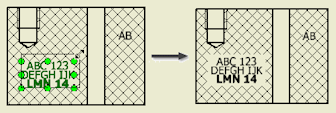使用剖面线样式的步骤
可以编辑剖面线样式、设置默认的旋转角度、将材料映射到剖面线图案以及打断标注周围的填充。
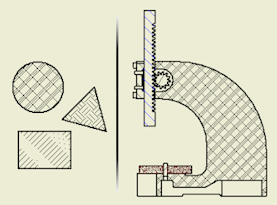
“标准和剖面线”样式控制工程图中的剖面线。
剖面线样式指定了剖面线属性,例如图案或比例。如果编辑剖面线样式,则使用该样式的所有现有剖面线对象都将发生更改(只有替代项保持不变)。
在“对象默认设置”中为剖面线填充对象和草图填充对象指定剖面线样式。然后当您创建裁剪视图或草图填充时便会使用该剖面线样式。
“标准”定义了“材料剖面线图案默认值”和“剖面线填充角度”的预设值。这两种特性可以控制剖视图和其他类型的切割视图的剖面线。
编辑剖面线样式
编辑剖面线样式以设定剖面线填充和草图填充的默认剖面线属性。
选择“管理”选项卡
 “样式和标准”面板
“样式和标准”面板  “样式编辑器”,以打开“样式和标准编辑器”。
“样式编辑器”,以打开“样式和标准编辑器”。在样式列表中,展开“剖面线”,然后单击其中一个所列的剖面线样式。
提示:若要创建剖面线样式,单击“新建”,并指定新样式的名称。在“剖面线样式”面板上,设定剖面线属性:
- 从“图案”列表中选择一种图案。
- 设定图案的“角度”、“比例”和“偏移”。
- 选择“双层”创建旋转 90 度的剖面线副本。
- 如果合适,请添加注释
向列表中添加剖面线图案的步骤:
- 从“图案”列表中选择“其他”。
- 在“选择剖面线图案”对话框中,为剖面线图案选择“提供”以添加到“图案”列表中。
- 选择剖面线图案以用作剖面线样式中的默认图案。
- 单击“确定”以关闭“选择剖面线图案”对话框。
从外部 PAT 文件加载剖面线图案的步骤:
- 从“图案”列表中选择“其他”。
- 在“选择剖面线图案”对话框中,单击“加载”。
- 在“加载剖面线图案文件”对话框中,单击“检测目录”按钮以显示“选择剖面线图案文件”对话框。
- 在“选择剖面线图案文件”对话框中,找到 PAT 文件,选择该文件,然后单击“打开”。选定 PAT 文件中的有效剖面线图案将显示在“加载剖面线图案”对话框中。
- 选择一个或多个要加载的剖面线图案,然后单击“确定”。
- 在“选择剖面线图案文件”对话框中,为剖面线图案选择“提供”以添加到与剖面线相关的对话框的“图案”列表中。
- 选择剖面线图案以用作剖面线样式中的默认图案。
- 单击“确定”以关闭“选择剖面线图案”对话框。
单击“保存”将所做更改保存到当前文档中,然后单击“完成”关闭此对话框。
设定剖视图中的剖面线图案的默认旋转角度

在标准样式面板的“常规”选项卡上指定切割视图的默认剖面线填充角度。切割视图中的最终剖面线旋转包括剖面线样式中定义的默认剖面线填充角度和旋转角度。
选择“管理”选项卡
 “样式和标准”面板
“样式和标准”面板  “样式编辑器”,以打开“样式和标准编辑器”。
“样式编辑器”,以打开“样式和标准编辑器”。在样式列表中,展开“剖面线”,然后单击其中一个所列的剖面线样式。
在“标准”窗口中的“常规”选项卡上,从“预设值”列表中选择“剖面线填充角度”。
编辑旋转角度的列表。单击“新建”以向列表中添加旋转角度。单击“删除”以从列表中删除旋转角度。
注意:“预设值”列表中的角度使用角度单位。您可以在“添加新的填充角度”对话框中输入 deg 或 rad 来指定单位。您在“添加新的填充角度”对话框中单击“确定”或“应用”之后,弧度值会自动转换为度。单击“保存”以保存编辑,然后单击“完毕”以关闭样式和标准编辑器。
将材料映射到剖面线图案
材料和剖面线图案之间的映射决定了切割视图中的剖面线图案。如果没有为材料指定任何剖面线图案,则使用当前剖面线样式中的剖面线图案。
选择“管理”选项卡
 “样式和标准”面板
“样式和标准”面板  “样式编辑器”,以打开“样式和标准编辑器”。
“样式编辑器”,以打开“样式和标准编辑器”。在样式列表中,展开“标准”,然后单击其中一个列出的标准。
在“标准”窗口中单击“材料剖面线图案默认值”选项卡。
在“默认剖面线图案”列表中,为映射中添加的新材料选择默认剖面线图案。
在映射表中创建材料列表:
从零件文件(单击“来自文件...”)导入材料,或者从材料库(单击“来自库”)导入材料。
提示:更改“默认剖面线图案”以与所导入材料需要的剖面线图案相对应。将材料手动添加到列表:请单击表中的最后一行,然后输入材料名称。
若要对材料进行重命名,请选择相应的行并输入新材料名称。
若要从映射表中删除某材料,请选择该材料,在窗口中单击鼠标右键,并单击“删除”。
将材料映射到剖面线图案:
- 若要更改材料的映射,请单击“剖面线图案”字段并从列表中选择新的剖面线图案。
- 若要同时更改若干材料的映射,请使用 Ctrl 或 Shift 键进行多项选择。然后单击其中一个选定材料对应的“剖面线图案”字段,并从列表中选择新的剖面线图案。
单击“保存”将所做更改保存到当前文档中,然后单击“完成”关闭此对话框。
围绕工程图标注打断剖面线
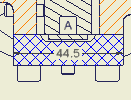
在“文档设置”对话框的“工程图”选项卡上,选择“剖面线文字修剪”选项,以围绕切割视图中的工程图标注打断剖面线。
- 若要对用户定义符号的周围进行修剪,请选择各个符号引用的“符号修剪”选项。
- 基准目标以及等轴测视图中不支持使用剖面线文字修剪。